苹果手机用了几年,iPhone里的小白点的隐藏功能都不会用太亏了
iOS13控制中心使用技巧快捷操作和隐藏控制中心操作方法
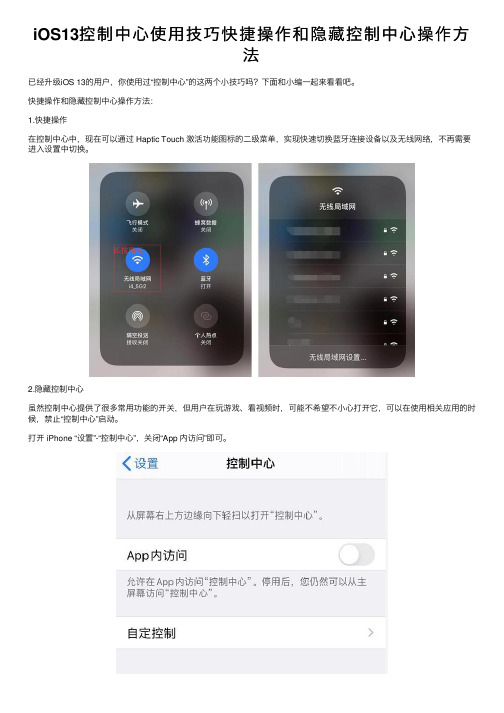
iOS13控制中⼼使⽤技巧快捷操作和隐藏控制中⼼操作⽅
法
已经升级iOS 13的⽤户,你使⽤过“控制中⼼”的这两个⼩技巧吗?下⾯和⼩编⼀起来看看吧。
快捷操作和隐藏控制中⼼操作⽅法:
1.快捷操作
在控制中⼼中,现在可以通过 Haptic Touch 激活功能图标的⼆级菜单,实现快速切换蓝⽛连接设备以及⽆线⽹络,不再需要进⼊设置中切换。
2.隐藏控制中⼼
虽然控制中⼼提供了很多常⽤功能的开关,但⽤户在玩游戏、看视频时,可能不希望不⼩⼼打开它,可以在使⽤相关应⽤的时候,禁⽌“控制中⼼”启动。
打开 iPhone “设置”-“控制中⼼”,关闭“App 内访问”即可。
iPhone6s按压功能怎么使用
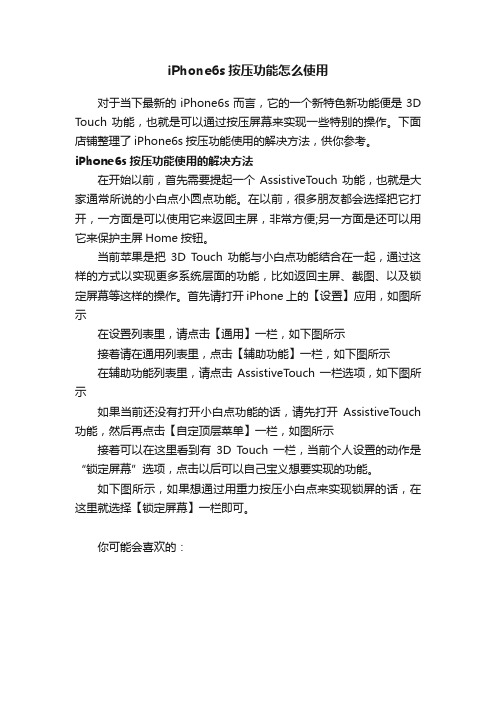
iPhone6s按压功能怎么使用
对于当下最新的 iPhone6s 而言,它的一个新特色新功能便是 3D Touch 功能,也就是可以通过按压屏幕来实现一些特别的操作。
下面店铺整理了iPhone6s按压功能使用的解决方法,供你参考。
iPhone6s按压功能使用的解决方法
在开始以前,首先需要提起一个 AssistiveTouch 功能,也就是大家通常所说的小白点小圆点功能。
在以前,很多朋友都会选择把它打开,一方面是可以使用它来返回主屏,非常方便;另一方面是还可以用它来保护主屏Home按钮。
当前苹果是把3D T ouch 功能与小白点功能结合在一起,通过这样的方式以实现更多系统层面的功能,比如返回主屏、截图、以及锁定屏幕等这样的操作。
首先请打开 iPhone 上的【设置】应用,如图所示
在设置列表里,请点击【通用】一栏,如下图所示
接着请在通用列表里,点击【辅助功能】一栏,如下图所示
在辅助功能列表里,请点击 AssistiveTouch 一栏选项,如下图所示
如果当前还没有打开小白点功能的话,请先打开AssistiveTouch 功能,然后再点击【自定顶层菜单】一栏,如图所示
接着可以在这里看到有3D Touch 一栏,当前个人设置的动作是“锁定屏幕”选项,点击以后可以自己宝义想要实现的功能。
如下图所示,如果想通过用重力按压小白点来实现锁屏的话,在这里就选择【锁定屏幕】一栏即可。
你可能会喜欢的:。
使用苹果手机,记得打开这5个功能,能让你的iPhone更好用
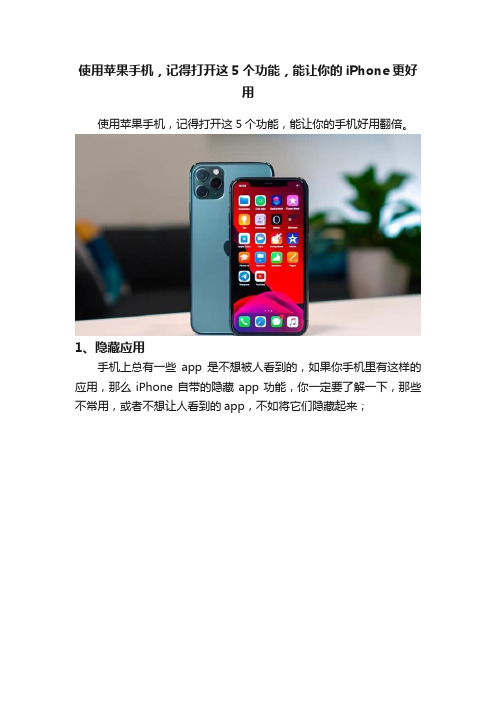
使用苹果手机,记得打开这5个功能,能让你的iPhone更好用使用苹果手机,记得打开这5个功能,能让你的手机好用翻倍。
1、隐藏应用手机上总有一些app是不想被人看到的,如果你手机里有这样的应用,那么iPhone自带的隐藏app功能,你一定要了解一下,那些不常用,或者不想让人看到的app,不如将它们隐藏起来;长按桌面空白处,点击屏幕下方的小白点,进入到主页面编辑阶段,然后取消勾选,就可以隐藏桌面了,退出编辑页面就看不到刚才隐藏的app啦。
2、轻点背面最近这个功能很火,但是很多人不知道怎么用。
其实这个功能就是苹果手机里,一种手势操作,只需要用手指在手机背面轻点,就可以完成截屏、锁屏,方便不少。
不过首先你要在设置里找到辅助功能,然后打开触控滑至最底部,选择轻点背面,可以设置为轻点两下截屏、轻点三下锁屏。
3、照片添加标签手机里的照片越来越多,导致有时候想要找到自己喜欢的那张很难。
其实苹果手机可以给照片贴上标签,搜索时根据关键词就可以找到该照片,很方便。
4、语音降噪iPhone手机的语音备忘录,平时用来做备忘录很方便,避免自己一些事情忘记,非常实用的一个功能,不过有时候大环境嘈杂的话,声音比较大,导致录制的语音不清晰。
其实可以在录制完成之后,点击左上角的魔法棒图标,就可以实现一键降噪,听起来很清晰。
降噪之后的音频再使用录音转文字助手,转换成文字,准确率更高啦,做会议纪要、备忘录更方便了。
5、扫描文稿比较实用的一个功能,可以将纸质档书籍变成PDF文件,跟扫描仪一样好用,打开备忘录之后,可以在备忘录编辑页面找到扫描文稿的功能,直接对准照片扫描即可。
使用iPhone手机,记得开启这5个功能哦,可以让你的手机更好用呢,赶紧试试吧。
iPhone6s iOS9使用技巧:虚拟Home键辅助功能篇
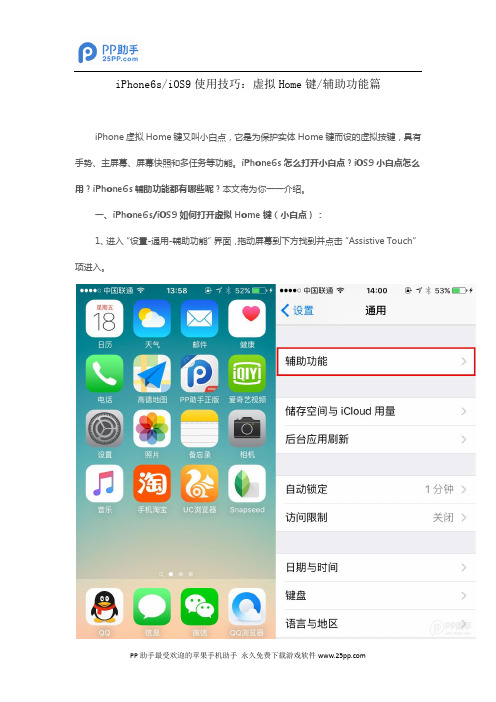
iPhone6s/iOS9使用技巧:虚拟Home键/辅助功能篇
iPhone虚拟Home键又叫小白点,它是为保护实体Home键而设的虚拟按键,具有手势、主屏幕、屏幕快照和多任务等功能。
iPhone6s怎么打开小白点?iOS9小白点怎么用?iPhone6s辅助功能都有哪些呢?本文将为你一一介绍。
一、iPhone6s/iOS9如何打开虚拟Home键(小白点):
1、进入“设置-通用-辅助功能”界面,拖动屏幕到下方找到并点击“Assistive Touch”项进入。
2、拖动“Assistive Touch”右边的滑块开启该项功能即可。
此时屏幕上即会出现虚拟HOME键。
二、iPhone6s/iOS9辅助功能介绍:
在“设置”--“通用”中,打开“辅助功能”的菜单。
首先介绍的是最好用的小白点,他可以让在桌面上有个虚拟home键,移动到Assistive Touch的开关,打开他就可以保护我们的实体Home键了。
我们要用到的功能是反转颜色和灰度。
打开开关即可使用,灰度和反色都非常适合在暗光条件下使用,灰度在非常时刻还能节省电力噢!
增强对比度的菜单中的三个选项都非常实用。
选择“降低透明度”,控制中心、通知中心和文件夹的透明背景都会变黑。
选择“加深颜色”,菜单的蓝色会变成深紫色。
选择“降低白点值”,整体颜色的背景都会变暗一些,不再那么刺眼。
最后是朗读功能,我们就可以选中一段文字,然后选择“朗读”,就可以听到Siri为我们朗读了,在地铁公车上不方便看的时候就可以使用这个功能了。
当然你也可以打开“朗读屏幕”选项,这样双指下滑就可以朗读整个页面了。
果粉必看的iphone7或iphone7plus使用技巧大全及设置方法和隐藏功能
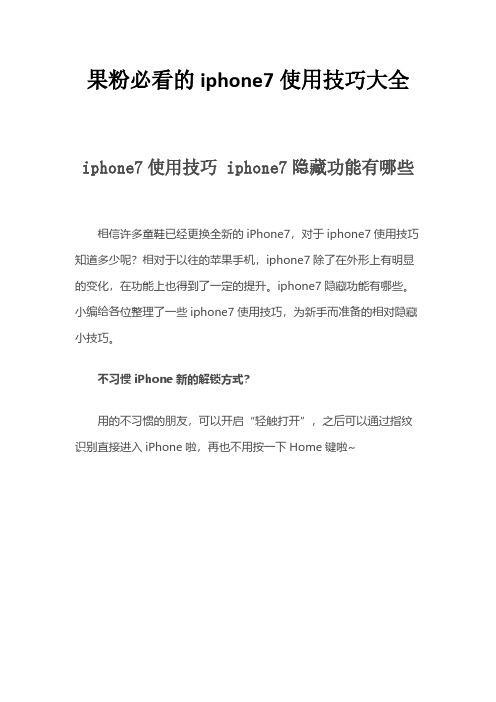
果粉必看的iphone7使用技巧大全iphone7使用技巧 iphone7隐藏功能有哪些 相信许多童鞋已经更换全新的iPhone7,对于iphone7使用技巧知道多少呢?相对于以往的苹果手机,iphone7除了在外形上有明显的变化,在功能上也得到了一定的提升。
iphone7隐藏功能有哪些。
小编给各位整理了一些iphone7使用技巧,为新手而准备的相对隐藏小技巧。
不习惯iPhone新的解锁方式? 用的不习惯的朋友,可以开启“轻触打开”,之后可以通过指纹识别直接进入iPhone啦,再也不用按一下Home键啦~ 调节手电筒亮度 在iOS10中,手电筒还支持调节亮度功能,支持三个档次的选项:低强度、中等强度和高强度,通过3D Touch 压感操作就会出现相应的亮度调节菜单。
存储空间管理 如果担心自己的iPhone内存并没有那么充裕,又喜欢使用Apple Music 听歌和拍照的话,可以在iOS 中优化一下储存空间。
进入设置,有优化储存空间的选项。
iMessage发图省流量秘诀 在iOS10里面可以用iMessage传照片!但怎么才是最节省流量的呢?打开设置→信息,看到底部有一个低质量图像模式,右滑开启就可以啦,这样传照片的速度不仅快~而且也能节省流量哦! 健康人士最爱“就寝”功能 这个功能开启之后需要回答问题,才能设置重复起床闹钟,并且在该睡觉时会收到相关提醒。
这对晚睡综合症、起床困难症患者而言,会不会是一项让人欲罢不能的功能? 应用安装顺序优先 在iPhone7里面,你可以自己安排应用下载顺序啦!在正在下载、更新或恢复的应用图标上,使用3D Touch 轻按操作,屏幕上就会弹出一个快捷菜单,此时选择“优先下载”即可。
查找Apple Watch功能 买了Apple Watch的壕,有没有遇到过这种情况,不佩戴Apple Watch时,突然要找会忘了放哪里。
这种情况下iPhone7的查找Apple Watch 肯定能帮到你~ 移除不常用的应用程序 iPhone 7预装的应用程序是固定的,但可能有一些可能我们并不常用,可以选择将它们隐藏起来。
1分钟教会你使用苹果iPhone X
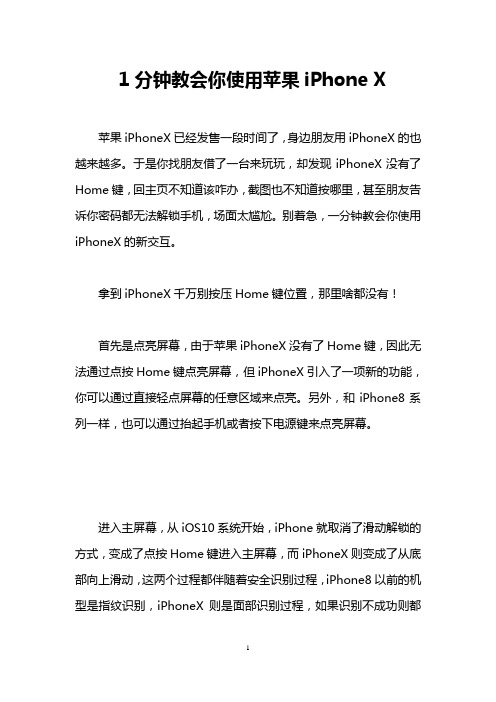
1分钟教会你使用苹果iPhone X苹果iPhoneX已经发售一段时间了,身边朋友用iPhoneX的也越来越多。
于是你找朋友借了一台来玩玩,却发现iPhoneX没有了Home键,回主页不知道该咋办,截图也不知道按哪里,甚至朋友告诉你密码都无法解锁手机,场面太尴尬。
别着急,一分钟教会你使用iPhoneX的新交互。
拿到iPhoneX千万别按压Home键位置,那里啥都没有!首先是点亮屏幕,由于苹果iPhoneX没有了Home键,因此无法通过点按Home键点亮屏幕,但iPhoneX引入了一项新的功能,你可以通过直接轻点屏幕的任意区域来点亮。
另外,和iPhone8系列一样,也可以通过抬起手机或者按下电源键来点亮屏幕。
进入主屏幕,从iOS10系统开始,iPhone就取消了滑动解锁的方式,变成了点按Home键进入主屏幕,而iPhoneX则变成了从底部向上滑动,这两个过程都伴随着安全识别过程,iPhone8以前的机型是指纹识别,iPhoneX则是面部识别过程,如果识别不成功则都需要输入密码。
另外,从任意界面回到主屏幕都是从底部向上滑动哦。
想进入多任务也千万别双击底部!进入多任务界面也是比较尴尬的地方,iPhone8只需要双击Home键或者重压屏幕左侧,而iPhoneX依然是没有Home键可按,这时需要从底部上滑然后稍作停顿,或者上滑后迅速右滑,便可以调出多任务界面。
而退出后台运行软件就比较麻烦了,iPhone8只需要直接选择想关闭的软件上滑,而iPhoneX直接上滑会回到主屏幕,这时,需要长按任务卡片,直到左上角出现小红点,便可以上滑关闭,或者点击小红点关闭。
另外,想回到上一个任务时,iPhone8只能调出多任务界面,然后选择应用,而iPhoneX这里可以有一个便捷操作,直接左右滑动底部的白条即可。
想打开Wi-Fi,却找不到控制中心了?调出控制中心也是令人头疼的地方,iPhone8只需要从底部上滑即可,而iPhoneX从底部向上滑变成了回到主屏幕,这时,你应该从iPhoneX的屏幕右上角下滑,注意,从屏幕左上角或者中间下滑依然是通知中心。
iphone13白点值怎么设置?iphone增加降低白点值的技巧

iphone13⽩点值怎么设置?iphone增加降低⽩点值的技巧
⼿机上⾯可以设置降低⽩点值,iphone13增加⽩点值,那么可以让⼿机屏幕更亮,降低能让屏幕看上去不刺眼,该怎么设置呢?下⾯我们就来看看详细的教程。
⼀、降低⽩点值
点击辅助功能选项。
打开显⽰与⽂字⼤⼩。
选择开启降低⽩点值。
滑动选项调节合适的数值。
⼆、增加⽩点值点击这⾥的设置。
点击这⾥放⼤后的辅助功能,如下。
打开⼿机的显⽰与⽂字⼤⼩,如下。
在⼿机这个界⾯,我们下拉屏幕。
把⽩点值往左侧侧拉,拉到数字越低,那么增加⽩点值就越⾼。
那么⼿机的⽩点值就增加了,如下。
以上就是iphone13增加降低⽩点值的技巧,希望⼤家喜欢,请继续关注。
iPhone13如何设置小圆点?苹果13设置小圆点的方法

iPhone13如何设置⼩圆点?苹果13设置⼩圆点的⽅法iPhone13如何设置⼩圆点?iPhone13是苹果最新的智能⼿机,这款⼿机已发布备受欢迎,接下来的内容中介绍的是这款⼿机设置⼩圆点的⽅法,有兴趣的朋友可以阅读参考下。
苹果13设置⼩圆点的⽅法
1、在⼿机设置菜单中点击【辅助功能】。
2、在辅助功能点击【触控】。
3、将【辅助触控】右侧的开关开启即可。
本⽂以苹果13为例适⽤于ios15系统
以上就是⼩编为⼤家带来的iPhone13如何设置⼩圆点?苹果13设置⼩圆点的⽅法的全部内容,希望能对您有所帮助,⼩伙伴们有空可以来⽹站,我们的⽹站上还有许多其它的资料等着⼩伙伴来挖掘哦!。
隐藏功能是彩蛋还是浪费
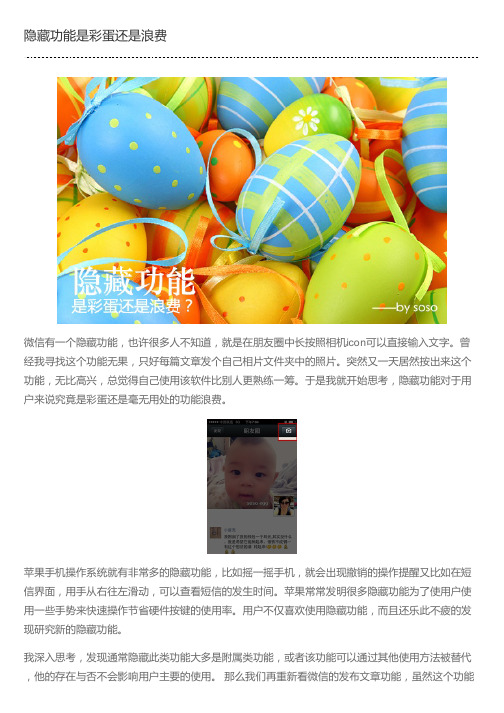
苹果手机操作系统就有非常多的隐藏功能,比如摇一摇手机,就会出现撤销的操作提醒又比如在短信界面,用手从右往左滑动,可以查看短信的发生时间。
苹果常常发明很多隐藏功能为了使用户使用一些手势来快速操作节省硬件按键的使用率。
用户不仅喜欢使用隐藏功能,而且还乐此不疲的发
我深入思考,发现通常隐藏此类功能大多是附属类功能,或者该功能可以通过其他使用方法被替代,他的存在与否不会影响用户主要的使用。
那么我们再重新看微信的发布文章功能,虽然这个功能
是每个用户都会希望使用的功能但是他确实是可以被替代,我们可以发布图文的方式继续使用。
事实也证明用户的超强适应性,用户制作了各式各样的无图的图片来应对文章中不知该放什么样图片的尴尬。
但是长按编辑文章的功能杯作为口口相传的方式被一些用户追捧。
虽然这个功能的隐藏造成了某些用户的使用费力,但是从另外一些角度来看却又达到了一些意想不到的效果。
但是新版上线后,微信团队增加了一个该功能可能撤销的通告,那如果真这么做,我认为无疑是让他这么长时间以来的这个功能变成了浪费。
其实用户不一定会根据设计师或者产品经理规划的流程来使用网站,有时候一些隐藏的辅助功能或者一些隐藏替代类的功能会给用户一些惊喜,有寻找到彩蛋的感觉,但是无论如何不是所有的功能都可以做成隐藏类的,主流的功能做成隐藏类还是必须慎重再慎重。
来自:携程UED
人人都是产品经理()中国最大最活跃的产品经理学习、交流、分享平台。
iphone手机小白点如何使用?

我先把小白点开开,如果不想要小白 点,就可以按照开小白点的方法把它 关掉,主要还是看个人的喜好。 另外Siri很好玩,把Siri打开,对着他说 你要找的程序,比如,你要给妈发短 信,你说“发短信”,手机会说“给 谁发短信”,然后您说出妈在您通讯 录的名字,马上Siri会帮你找出来,然 后你再说出想给妈打短信的内容,它 也会根据你说的内容出现。当然这只 是好玩,一般说的话的识别率不是太 高。
小白点设置(一)
什么是小白点?
因为苹果手机所有回到主屏幕的操作都会按手机下方的Home键(手机下方的圈圈),这样频繁的按压,长 时间会造成Home键的失灵,导致手机无法使用(当然也没那么容易坏),所以调出小白点,可以减少按压 Home键的次数。小白点设置具体如下:(如果不喜欢这个小白点,可以把它关掉,怎么舒服什么用)
打开设置
通用
辅助功能
AssistiveTouch
打开AssistiveTouch即可
小白点的使用(二)
小白点的设置打开后 那小白点是怎样使用才能减 少手机下方圈圈的多次按压 呢?
如果你正在看小说,看微信等,想回 到主界面进行其他的应用,那就打开 小白点,点主屏幕,就进入主屏幕界 面后选择其他的应用,这样就不用按 压手机下面的圈圈回退到主屏幕了, 这样就可以减少圈圈的按压次数
iphone不为人知的十二大功能介绍你不知道的iphone隐藏功能

iphone 不为人知的大功能介绍你不知道的iphone 隐藏功能iphone 不为人知的功能常用技巧,很多用户看了之后吐槽说:花了几千块的钱买来的手机居然只用到几百块钱的手机功能,真的是愧对乔布斯的隐藏设计啊。
iPhone 不为人知的功能,常用技巧:1、编写短信的时候,如果想把写的内容全删掉,只需晃动你的iPhone 几下,会弹出个窗口,选择“撤销键入”就可把内容全删掉了,不用按着删除键半天。
如果想把刚删掉的内容恢复,晃动iPhone 选择“重做键入”,刚删掉的内容就回来了;如果是刚粘贴过来的,晃动可以“撤销粘贴”。
2、大家有没有遇到这样的情况:想输入'度'(小圈圈)这个单位符号,可是找不到,现在告诉大家:在数字键盘上按住不动,就会出现此符号!3、如果短信来了,正巧旁边很多人,自觉不自觉地就看到了你的短信内容,怎么办?下面就教给大家:设置-短信界面-关掉显示预览。
这样短信来的时候就只有号码或者来电人名了,身边的人就不会看到你的短信内容了哦。
4、有些朋友发现电用的飞快,其实是你开了没必要而又费电的东西:设置-WIFI- 关闭;设置-邮件-获取新数据-关闭;设置-通用-定位服务-关闭;设置-通用-蓝牙-关闭;设置-亮度-自动亮度调节-关闭;另外每个月至少保证一次电循环(电循环:指把手机电用到自动关机,再连续冲6-8 个小时)5、苹果有27 万个应用程序,正常可安装2160 个软件,但软件多了经常要升级,导致App Store 图标出现小红点,升级又麻烦,觉得非常扎眼,相信大多数人都有的感觉。
通过设置就可解决了:设置-通用-访问限制-不启用安装应用程序,回到桌面就没有这个图标了,还可以防止乱下软件。
6、您还在为睡觉时听歌,睡着后歌曲仍放个不停而烦恼吗?其实iPhone 自带的时钟工具里可以选择定时关闭iPod :先进iPhone 自带的“时钟”,然后进“计时器”,再进“计时器结束时”,在里面找到“ iF睡眠模式”,即可使用。
关闭 iPhone 的这3个功能,不仅省电还让手机更流畅
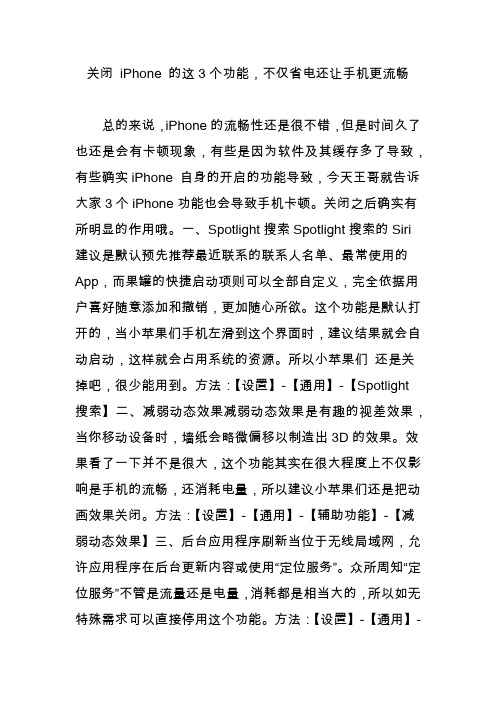
关闭iPhone 的这3个功能,不仅省电还让手机更流畅
总的来说,iPhone的流畅性还是很不错,但是时间久了也还是会有卡顿现象,有些是因为软件及其缓存多了导致,有些确实iPhone 自身的开启的功能导致,今天王哥就告诉大家3个iPhone功能也会导致手机卡顿。
关闭之后确实有所明显的作用哦。
一、Spotlight搜索Spotlight搜索的Siri 建议是默认预先推荐最近联系的联系人名单、最常使用的App,而果罐的快捷启动项则可以全部自定义,完全依据用户喜好随意添加和撤销,更加随心所欲。
这个功能是默认打开的,当小苹果们手机左滑到这个界面时,建议结果就会自动启动,这样就会占用系统的资源。
所以小苹果们还是关掉吧,很少能用到。
方法:【设置】-【通用】-【Spotlight
搜索】二、减弱动态效果减弱动态效果是有趣的视差效果,当你移动设备时,墙纸会略微偏移以制造出3D的效果。
效果看了一下并不是很大,这个功能其实在很大程度上不仅影响是手机的流畅,还消耗电量,所以建议小苹果们还是把动画效果关闭。
方法:【设置】-【通用】-【辅助功能】-【减弱动态效果】三、后台应用程序刷新当位于无线局域网,允许应用程序在后台更新内容或使用“定位服务”。
众所周知“定位服务”不管是流量还是电量,消耗都是相当大的,所以如无特殊需求可以直接停用这个功能。
方法:【设置】-【通用】-
【后台应用刷新】————————————————苹果你只用1%的功能,剩下的99%在这里,关注微信公众号:果粉论坛(guofenluntan)独家办理全国大学生、上班族0首付分期————————————————。
苹果ios系统截长屏的3种方法

苹果ios系统截长屏的3种方法作者:***来源:《计算机与网络》2021年第09期很多人都说苹果手机不能截长屏,不像安卓手机自带长截图功能,这也让不少果粉所羡慕。
下面给大家解锁3种截屏方法。
物理按鍵截屏全面屏iPhone:同时按住锁屏键+音量上键;非全面屏iPhone:同时按住锁屏键+Home键。
虚拟按钮截屏如果你一直在用《iPhone小白点》,可以打开“设置”.“辅助功能”.“触控”.“辅助触控”,将“单点”改为“截屏”,这样就能快速截屏了。
双击背面截屏如果iPhone升级到了iOS 14,打开“设置”一“辅助功能”.“触控”一“轻点背面”一“轻点2下”,设置为“截屏”,以后截图用手指在手机背面双击即可。
浏览器整页抓取如果你的iPhone升级到了iOS 13及以上,那么可以在Safari浏览器中进行长截屏。
打开网页后先截取一张,在屏幕左下角会显示截图悬浮窗,点击预览这张图片,然后在顶部切换到“整页”,就可以抓取整个网页画面了。
接下来点击右上角的分享按钮,选择“储存到‘文件”’,即可将长截屏保存到手机上,有一个细节要注意,这个长截屏显示的是PDF文稿。
下面需要用到迅捷PDF转换器,将PDF文稿转换成图片,打开后找到“PDF转图片”功能,然后从手机中找到PDF文稿,点击就能转换。
仅需Is就能完成了转换,自动保存到“文件库”,也可以点击“保存至相册”,然后导出图片,最后打开手机相册就能找到长截屏图了。
滚动截屏工具Safari浏览器以外的内容,就不支持长截屏了,但可以装一个滚动截屏的工具。
滚动截屏需要与录屏配合使用,打开iPhone的“设置”一“控制中心”一“自动控制”,将“屏幕录制”功能添加上来,这样就能在控制中心找到录屏按钮了。
想要进行长截屏,长按屏幕录制按钮,勾选“滚动截屏”选项,然后点击“开始直播”,进入需要截屏的画面,匀速滚动页面即可。
结束录屏即可停止截屏,回到滚动截屏工具中,将会自动识别成长图,支持图片裁剪、添加水印、涂鸦和文字,点击右上角的下载按钮,即可保存到相册中。
iOS11小白点卡顿解决方法

iOS11小白点卡顿解决方法小白点(Assistive Touch)是iOS系统一个实用的小功能,不少人都会用这个小白点来代替Home键。
特别是Plus机型的用户,手机尺寸比较大,触控屏幕下方的Home键多少会有些吃力。
小白点则不同,直接在屏幕上就能触控了,非常方便。
不过升级到iOS11之后,小白点就出现延迟了,反应变得迟钝了不少。
比如说,将小白点单点功能设置为回主页的话,点一下小白点要等1秒左右才会回主页,十分影响使用。
iOS 11遇到小白点卡顿的情况,一般而言可能是系统故障造成的,但是也不排除手机硬件出现故障导致的。
如果是系统问题的话可以刷机或者等待更新系统。
如果是硬件故障的话,就需要去北京海淀区苹果售后-北京市海淀区中关村南大街2号A座数码大厦1112室让工程师检测维修,或者拨打苹果客户服务热线咨询解决方法。
iOS11小白点延迟解决方法起初遇到这种情况的时候,我以为是iOS11的BUG,于是便耐心等待更新来修复。
不料在更新了两个版本之后,小白点延迟的情况依旧,这才意识到这可能不是BUG。
经过耐心研究,终于找到了问题了根源和解决方法。
小白点之所以会延迟,是因为开启了小白点的“轻点两下”功能啦。
当我们点击了一下小白点之后,系统会稍作延迟以验证你是否会点击第二次。
大家只需要进入设置-通用-辅助功能-AssistiveTouch,然后将“轻点两下”选项设置成“无”,就能解决延迟问题了。
需要注意的是,“轻点两下”功能是iOS11.1新加入的,如果你的系统是iOS11.1以下但同样存在小白点延迟问题的话,那估计真的是BUG了...如果确定是硬件故障,建议去北京海淀区苹果售后检测维修,切记不要私拆机器,以免造成其他硬件故障。
用iPhone那么久这些功能你都知道吗(上)

用iPhone那么久这些功能你都知道吗(上)iOS 已经10 岁了,这10 年来苹果为我们带来了很多的更新。
虽然,当您只是看一下运行iOS 10 的iPhone 主屏幕时,您可能会质疑自己,一些功能多年来是否有任何改变。
苹果喜欢让功能保持简单。
这是一件很好的事情,它允许新用户拿起iPhone 就能很快开始使用它,而不是需要太多的学习成本。
另一方面,苹果也准备了一些“藏得比较深”的技巧。
如果您自己没有时间发现这些功能,接下来就让我们细细道来。
1.设置图标的3D Touch对于iPhone 6s 及更新设备:许多用户似乎都不知道对设置应用执行3D Touch 操作可以呼出菜单,这个菜单可以让你快速进入电池、蜂窝移动数据、无线局域网和蓝牙板块。
所以通过这个快捷操作,你可以快速打开数据开关或低电量模式。
2.让键盘变为触控板对于iPhone 6s 及更新设备:另一个功能是隐藏在键盘下的老式触控板。
如果您使用的是iPhone 6s 或更新设备,您只需在键盘上的任何位置重按,您就会看到键盘上出现一块磨砂玻璃,这时候键盘就会变成触控板。
现在,不要抬起你的手指,向左/向右滑动,光标就会向左/向右移动。
向上/向下滑动,光标就会上下移动。
再重按一点,您就可以滑动选择文本,而不是移动光标。
3.通知中心的Spotlight技巧如果您运行的是iOS 10.2 或更高版本的系统,请转到任何应用里,并从顶部向下滑动以显示通知中心。
需要注意的是,整个操作要慢慢地进行,当您向下滑动一点时,您会看到Spotlight 搜索栏显示出来了。
现在继续下滑一点点并感到有些“粘性”。
此时,只需释放你的手指,现在就可以直接进入Spotlight 搜索,键盘也已经弹出。
4.手电筒亮度和快速禁用手电筒对于iPhone 6s 及更新设备:打开控制中心,对手电筒按钮执行3D Touch 操作,这时候可以选择手电筒的亮度:强光、中等、弱光。
此外,还有一个技巧可以让您快速关闭手电筒(无需返回到控制中心)。
iOS14统统的苹果手机屏幕上小绿点小黄点是什么意思?
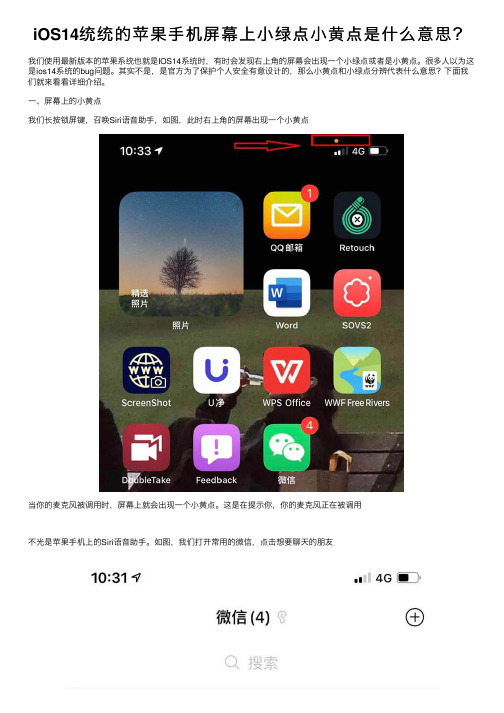
iOS14统统的苹果⼿机屏幕上⼩绿点⼩黄点是什么意思?
我们使⽤最新版本的苹果系统也就是IOS14系统时,有时会发现右上⾓的屏幕会出现⼀个⼩绿点或者是⼩黄点。
很多⼈以为这是ios14系统的bug问题。
其实不是,是官⽅为了保护个⼈安全有意设计的,那么⼩黄点和⼩绿点分辨代表什么意思?下⾯我们就来看看详细介绍。
⼀、屏幕上的⼩黄点
我们长按锁屏键,召唤Siri语⾳助⼿,如图,此时右上⾓的屏幕出现⼀个⼩黄点
当你的麦克风被调⽤时,屏幕上就会出现⼀个⼩黄点。
这是在提⽰你,你的麦克风正在被调⽤
不光是苹果⼿机上的Siri语⾳助⼿。
如图,我们打开常⽤的微信,点击想要聊天的朋友
给朋友发送语⾳,如图,右上⾓也会出现⼩黄点,因为你发语⾳要调⽤麦克风
⼆、屏幕上的⼩绿点
如图,我们找到桌⾯上的相机,点击打开进⾏拍照
如图,此时屏幕右上⾓出现⼀个⼩绿点,这是因为你的⼿机摄像头正在被使⽤。
屏幕上出现⼩绿点说明这款软件正在使⽤你的摄像头,不光是苹果⼿机⾃带的相机,像是微信、QQ等等使⽤你的⼿机摄像头时,都会出现⼩绿点的提⽰
总结:
⼩黄点:屏幕出现⼩黄点说明你⼿机上的麦克风正在被使⽤
⼩绿点:屏幕出现⼩绿点说明你⼿机上的摄像头正在被使⽤
以上就是关于ios14状态栏绿点黄点的介绍,希望⼤家喜欢,请继续关注。
苹果6s手机
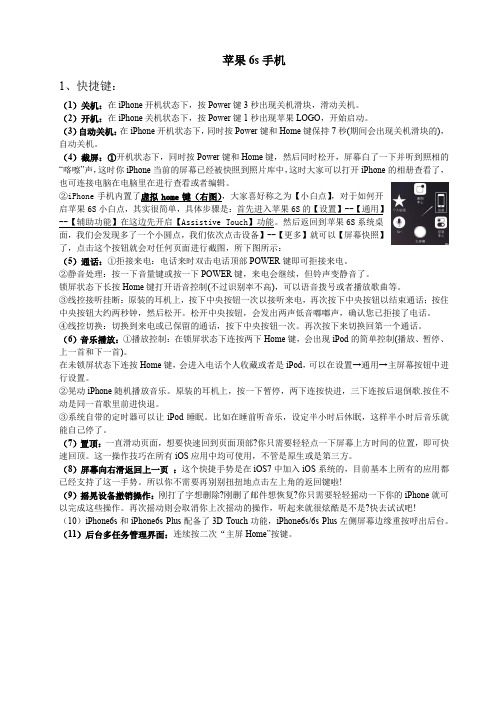
苹果6s手机1、快捷键:(1)关机:在iPhone开机状态下,按Power键3秒出现关机滑块,滑动关机。
(2)开机:在iPhone关机状态下,按Power键1秒出现苹果LOGO,开始启动。
(3)自动关机:在iPhone开机状态下,同时按Power键和Home键保持7秒(期间会出现关机滑块的),自动关机。
(4)截屏:①开机状态下,同时按Power键和Home键,然后同时松开,屏幕白了一下并听到照相的“喀嚓”声,这时你iPhone当前的屏幕已经被快照到照片库中,这时大家可以打开iPhone的相册查看了,也可连接电脑在电脑里在进行查看或者编辑。
②iPhone手机内置了虚拟home键(右图),大家喜好称之为【小白点】,对于如何开启苹果6S小白点,其实很简单,具体步骤是:首先进入苹果6S的【设置】--【通用】--【辅助功能】在这边先开启【Assistive Touch】功能。
然后返回到苹果6S系统桌面,我们会发现多了一个小圆点,我们依次点击设备】--【更多】就可以【屏幕快照】了,点击这个按钮就会对任何页面进行截图,所下图所示:(5)通话:①拒接来电:电话来时双击电话顶部POWER键即可拒接来电。
②静音处理:按一下音量键或按一下POWER键,来电会继续,但铃声变静音了。
锁屏状态下长按Home键打开语音控制(不过识别率不高),可以语音拨号或者播放歌曲等。
③线控接听挂断:原装的耳机上,按下中央按钮一次以接听来电,再次按下中央按钮以结束通话;按住中央按钮大约两秒钟,然后松开。
松开中央按钮,会发出两声低音嘟嘟声,确认您已拒接了电话。
④线控切换:切换到来电或已保留的通话,按下中央按钮一次。
再次按下来切换回第一个通话。
(6)音乐播放:①播放控制:在锁屏状态下连按两下Home键,会出现iPod的简单控制(播放、暂停、上一首和下一首)。
在未锁屏状态下连按Home键,会进入电话个人收藏或者是iPod,可以在设置→通用→主屏幕按钮中进行设置。
- 1、下载文档前请自行甄别文档内容的完整性,平台不提供额外的编辑、内容补充、找答案等附加服务。
- 2、"仅部分预览"的文档,不可在线预览部分如存在完整性等问题,可反馈申请退款(可完整预览的文档不适用该条件!)。
- 3、如文档侵犯您的权益,请联系客服反馈,我们会尽快为您处理(人工客服工作时间:9:00-18:30)。
苹果手机用了几年,iPhone里的小白点的隐藏功能都不会用
太亏了
在北京的小伙伴如果iPhone出现故障的话,可以前往北京苹果售后维修中心,北京西城区西直门外大街1号西环广场T2座18层11室,让工程师进行故障检测,再确定维修方案以及维修价格。
不在北京的小伙伴也别担心,可以拨打苹果客服电话进行咨询,也可以帮你查找离你最近的正规苹果售后维修中心。
使用过苹果手机的用户应该都知道“小白点”(辅助触控)是什么,有很多人为了「保养」Home 键而打开了它,于是就养成了使用小白点的习惯,特别是最近新出iPhoneX取消了Home键,“小白点”就成了必须使用的一个功能了。
不过“小白点”除了有Home键的功能,它其实还有很多的技巧,看来看看都有哪些吧!
在顶层菜单里,iOS 为我们默认了六种功能,但它们并不是根据你的使用频率来的。
所以你可以在设置里,根据自己的喜好设置前文的操作,不需要进入多层级就可以点击了。
顶层菜单的功能数量在这里其实也可以调节的,最少有一个功能,最多有八个。
有的人因为觉得屏幕上有一块区域被遮挡觉得心里很不舒
服,所以不喜欢使用小白点,其实它也可以隐形的。
在设置里,其实就有一项「闲置状态可见度」,把可见度调节到最低,这样你就几乎是看不它到了!
小白点呼出菜单的步骤其实是一个「单点」的操作,所以在这里其实小白点还支持一系列的其他手势,例如「轻点两下」、「长按」以及「三维触控」。
你在设置里都可以为它们设定
成你觉得常用的功能,方便你更快的操作。
除了操作可以自定义以外,手势同样可以自定义,即使五个手指的操作都可以自己设定,根据大家的实际需求可以不同配置,就像小编是这样配置的。
在3D Touch 里有一项很好用的功能就是切换任务,按压屏幕的边缘可以直接进入多任务模式。
但是对于没有3D Touch 的用户是不是就无法享受这样的操作呢?当然不是,我们可以通过小白点来模拟这个操作。
打开「设置- 通用- 辅助功能- 辅助触控- 长按」里勾选多任务即可。
天气冷了,因为带着电容手套在玩手机,可能不太好按Home 键切换任务,可以点击「辅助触控- 设备- 更多- 多任务」来进入多任务模式。
看完以上的技巧,你都知道哪几个呢?是不是觉得以后在乘公交车或者的地铁的时候只要通过“小白点”就可以单手操作了,是不是很实用啊!讲完了“小白点”的技巧,顺便再给大
家推荐一个恢复手机数据的软件吧,在App Store里就可以轻易下载了。
十周年之际,苹果公司推出了iPhoneX,但其外观和iphone4已经发生了很多变化,其中最令人不安的是没有实体主页按钮,这已经存在了十年。
不少人都发微博称iPhoneX有虚拟Home键,这是真的吗?
事实上,这是虚假的,所谓的虚拟主页按钮只是清空手机的码头,然后把小白点转到码头的中间。
虽然这是一个小笑话,小白点也是一个很好的转换方式。
通过将小白点的3D 触摸特征定义为主屏幕,可以模拟物理主页按钮的功能。
特别是在ios 11.1更新之后,小白点的3D Touch的振动反馈由一到二改变,更能够恢复物理主页按钮的触摸。
设置方法非常简单,需要伙伴学习。
PS:除iPhoneX外,iPhone 的其他型号也适用
首先打开设置-通用-辅助功能-Assistive Touch,将小白点功能打开。
之后只需要找3D Touch选项,将它自定义为主屏幕就可以了。
当然,如果你习惯了Android系统的虚拟按键或者手机不支持3D Touch的话,可以将“单点”设置成主屏幕,这样只需要轻点一下小白点就能回到主屏幕了,非常方便。
实际上,iOS11.1白色小点增加了很多选项,大家可以根据
需要或操作习惯自定义各种格式工的小白点。
比如小化妆我将单点设置到主屏幕,点击两下设置进入Apple Pay,长按设置锁定屏幕,3 d将Touch设置为屏幕,基本覆盖常用操作,操作起来非常好。
如果你认为这个小白点是一个盲点,你也可以将“未使用的时间不透明度”设置为15%,所以它几乎是透明的,不会在主屏幕上。
